ガソリンスタンド仕入・販売・在庫管理システム SSS for Windows ユーザーズ・マニュアル
【 マニュアル目次 】
第6章 販売管理
- 6.1 売上処理
- 6.2 入金処理
- 6.3 一括売上処理
- 6.4 一括入金処理
- 6.5 売上明細表
- 6.6 売上日報
- 6.7 入金一覧表
- 6.8 商品別売上報告書
- 6.9 売上・入金内訳報告書
- 6.10 請求書
- 6.11 請求一覧表
- 6.12 集金予定表
- 6.13 入金票・領収証
- 6.14 得意先管理表
6.3 一括売上処理
6.3.1 一括売上処理について
- 一括売上処理は洗車会員に対する売上などのように、任意の得意先グループに対して特定の商品を一斉に売り上げる場合に利用します。
- 一括売上商品の単価・金額が共にゼロの場合、次のように単価を自動設定します。
- 1)主要商品の場合
- 契約単価、ランク単価、商品台帳の標準単価の順で優先順位を付け、単価を設定します。
- 2)その他一般商品の場合
- 商品台帳の標準単価を設定します。
- 税区分については、得意先台帳の税区分よりもこの画面で直接入力した税区分が優先します。
- なお一括売上処理で入力したデータを修正する必要がある場合は、 [販売管理]−[売上処理]メニューを選択して通常の売上処理の画面で行ってください。
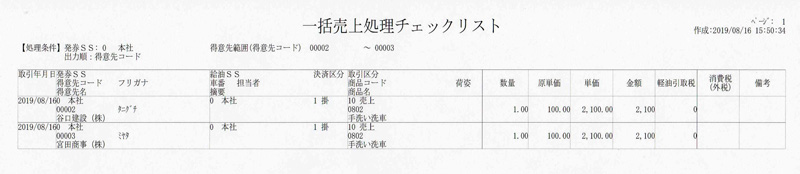
6.3.2 一括売上処理の実行手順
- 手順1)次のいずれかの方法で「一括売上処理」画面を表示します。
- ・[販売管理]メニュー、[一括処理]の[売上処理]ボタンをクリックします。
- ・メニューバーの[販売管理]−[一括処理]をポイントし、[売上処理]をクリックします。
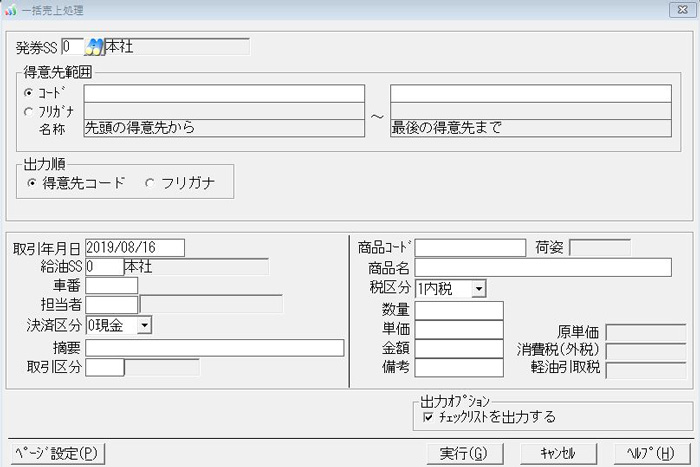
- 手順2)対象となる得意先の範囲を、発券SSおよび得意先コードまたはフリガナで指定します。
- 手順3)データの入力順およびチェックリストの出力順を、得意先コードまたはフリガナのいずれかより選択します。
- 手順4)取引年月日から備考までの売上データ部を入力します。 各項目の仕様については、「第6章 6.1.2 売上処理に関する仕様」を参照してください。
- 手順5)チェックリストを出力する場合は、『チェックリストを出力する』にチェックを入れます。
- あらかじめ、[ページ設定]ボタンまたはメニューバーの[処理]−[ページ設定]をクリックし、 プリンタの指定および用紙等の設定を行います。
- 手順6)[実行]ボタンをクリックすると、一括売上処理実行の再確認ダイアログ・ボックスが表示されますので、 [はい]ボタンをクリックします。
- 以上で、設定した条件に基づいて一括売上処理が実行されます。 出力オプションでチェックリストを出力するにチェックを入れた場合には、同時にチェックリストも印刷されます。
- 6.1 売上処理
- 6.2 入金処理
- 6.3 一括売上処理
- 6.4 一括入金処理
- 6.5 売上明細表
- 6.6 売上日報
- 6.7 入金一覧表
- 6.8 商品別売上報告書
- 6.9 売上・入金内訳報告書
- 6.10 請求書
- 6.11 請求一覧表
- 6.12 集金予定表
- 6.13 入金票・領収証
- 6.14 得意先管理表
【 マニュアル目次 】
